프로퍼티 편집
프로퍼티 는 인스펙터에서 편집할 수 있는 컴포넌트 설정 및 옵션입니다.
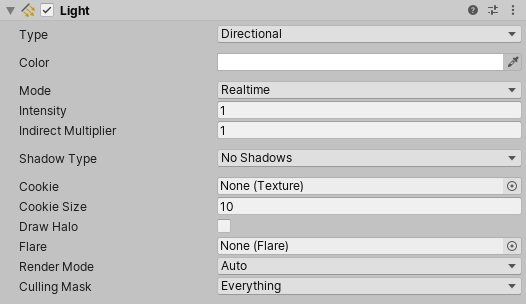
프로퍼티는 레퍼런스(다른 오브젝트 및 에셋으로 연결되는 링크) 또는 값(숫자, 체크박스, 컬러 등)으로 크게 분류할 수 있습니다.
레퍼런스
인스펙터 내 프로퍼티로 적절한 타입의 오브젝트 또는 에셋을 드래그하고 내려 놓는 방법으로 레퍼런스를 할당할 수 있습니다. 예를 들어 메시 필터 컴포넌트는 프로젝트 안에 있는 메시 에셋을 레퍼런스해야 합니다. 컴포넌트를 처음 만들면 레퍼런스가 할당되어 있지 않습니다.

…하지만 메시 에셋을 컴포넌트로 끌어 놓는 방법으로 메시를 할당할 수 있습니다.

Object Picker 를 사용하여 레퍼런스 프로퍼티의 오브젝트를 선택할 수도 있습니다. 인스펙터에서 프로퍼티 오른쪽의 작은 동그라미 아이콘을 클릭하면 다음과 같은 창이 표시됩니다.
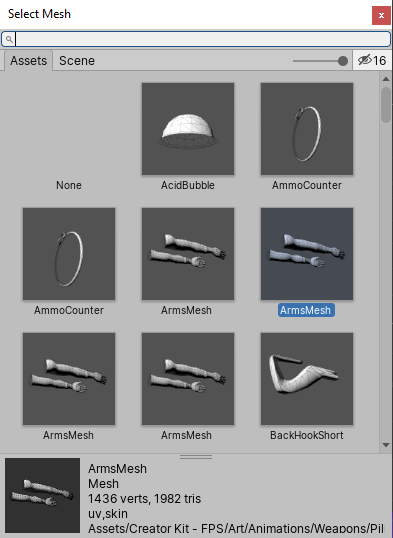
오브젝트 피커로 씬 또는 프로젝트 에셋 내의 오브젝트를 검색하거나 선택할 수 있습니다(창 하단의 정보 패널을 마음대로 올리거나 내릴 수 있음). 레퍼런스 프로퍼티의 오브젝트를 선택하려면 간단히 선택기에서 더블 클릭하면 됩니다.
레퍼런스 프로퍼티가 컴포넌트 타입(트랜스폼 등)인 경우 오브젝트를 그 위로 끌어 놓을 수 있습니다. Unity는 오브젝트에서 해당 타입의 첫 컴포넌트를 찾아 레퍼런스에 할당합니다. 오브젝트에 올바른 타입의 컴포넌트가 없으면 할당이 거부됩니다.
값
익숙한 텍스트 상자, 체크박스 및 메뉴를 사용해 대부분의 값을 편집할 수 있습니다. 편의를 위해, 숫자 값은 프로퍼티 이름 레이블 위에서 마우스를 드래그하여 위 아래로 이동할 수도 있습니다. 하지만 전용 에디터가 있는 보다 복잡한 타입의 값이 일부 있습니다. 이에 대해서는 아래에서 설명합니다.
컬러
컬러 프로퍼티를 클릭하면 컬러 피커(Color Picker) 가 열립니다.
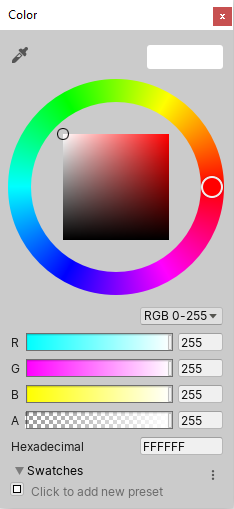
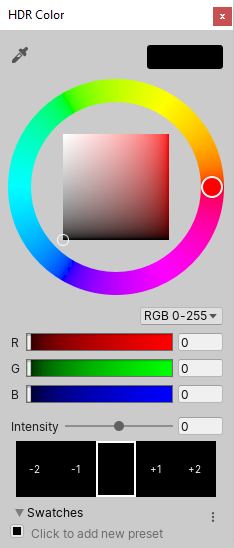
Unity는 자체 컬러 피커를 사용하지만, Mac OS에서는 환경 설정에서 시스템 선택기를 사용하기로 할 수 있습니다(메뉴: Unity > Preferences 로 이동 후 General 패널의 Use OS X Color Picker).
그레디언트
그래픽와 애니메이션에서는 종종 한 컬러를 공백이나 시간에 따라 다른 컬러에 점진적으로 혼합하면 유용합니다. 그레디언트 는 점진적인 컬러 변화의 시각적인 표현으로, (스톱(stops) 이라 불리는) 주 컬러와 주 컬러 사이의 중간 색조를 모두 표시합니다.
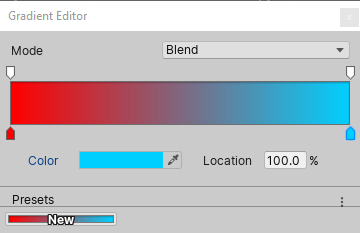
그레디언트 바 하단을 따라 표시된 위를 가리키는 화살표는 스톱을 나타냅니다. 스톱을 클릭하여 선택할 수 있으며, 스톱의 값이 컬러 상자에 표시되고 상자를 클릭하면 스탠다드 컬러 피커가 열립니다. 그라데이션 바 바로 밑을 클릭하여 새 스톱을 만들 수 있습니다. 간단히 스톱을 클릭하고 드래그하여 스톱의 포지션을 변경할 수 있으며, ctrl/cmd + delete 로 스톱을 제거할 수 있습니다.
그레디언트 바 위의 아래쪽 화살표도 스톱이지만, 해당 포인트의 그레디언트 알파(투명도)에 대응합니다. 기본적으로 100% 알파(완전 불투명)로 설정된 스톱이 2개 있지만, 컬러 스톱과 비슷한 방법으로 스톱을 원하는 수만큼 추가하고 편집할 수 있습니다.
커브
커브 는 (X축에 있는)입력의 다양한 값에 대한 반응을 (Y축에)표시하는 선 그래프입니다.
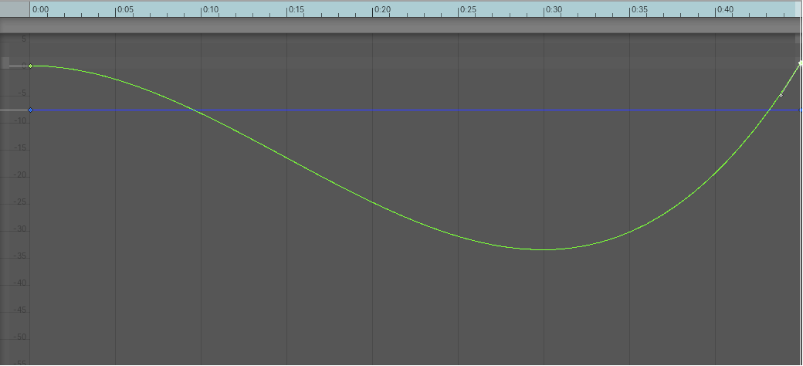
커브는 Unity에서 특히 애니메이션을 비롯한 여러 다양한 컨텍스트에서 사용되며, 많고 다양한 옵션과 툴을 통해 설정할 수 있습니다. 이에 대해서는 매뉴얼의 커브 편집 페이지에 설명되어 있습니다.
배열
스크립트가 배열을 public 변수로 노출시키는 경우 배열 크기와 배열 안에 있는 값이나 레퍼런스를 모두 편집할 수 있는 값 에디터가 인스펙터에 표시됩니다.
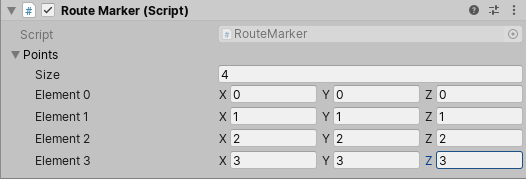
크기(Size) 프로퍼티를 줄이면 배열 끝의 값이 제거됩니다. 크기를 늘리면 현재의 마지막 값이 추가된 모든 새 요소로 복사됩니다. 이 기능은 값이 대체로 같은 배열을 설정할 때 유용할 수 있습니다. 첫 요소를 설정한 다음 크기를 변경하여 다른 모든 요소로 복사할 수 있습니다.
한번에 여러 오브젝트 편집
오브젝트가 두 개 이상 선택되어 있는 경우 오브젝트의 공통 컴포넌트를 모두 한꺼번에 편집할 수 있습니다. 즉, 제공하는 값이 선택된 모든 오브젝트로 복사됩니다.

모든 선택된 오브젝트의 프로퍼티 값이 동일한 경우 값이 표시되지만, 그렇지 않으면 대시 문자로 표시됩니다. 모든 오브젝트의 공통 컴포넌트만 인스펙터에 표시됩니다. 선택된 오브젝트에 다른 오브젝트에 없는 컴포넌트가 있는 경우, 일부 컴포넌트가 표시되지 않았다는 내용의 인스펙터 메시지가 표시됩니다. 프로퍼티의 (이름 레이블을 오른쪽 마우스 단추로 클릭하여 여는)컨텍스트 메뉴에는 선택된 컴포넌트의 값을 설정할 수 있는 옵션도 있습니다.
선택한 여러 프리팹 인스턴스도 한꺼번에 편집할 수 있지만, 일반적인 선택(Select), 되돌리기(Revert) 및 적용(Apply) 버튼을 사용할 수 없습니다.
- 2018.1에서 프리셋 라이브러리의 이름이 견본 라이브러리로 변경됨